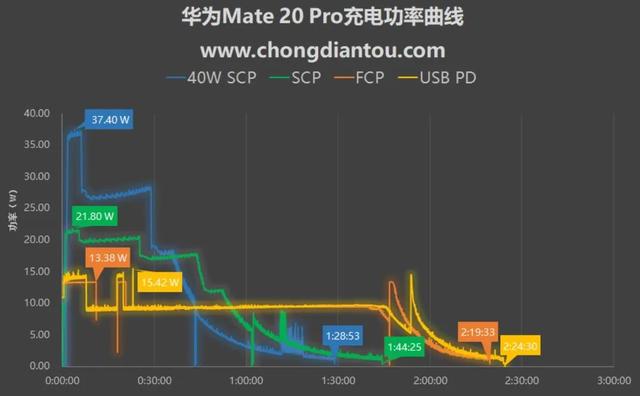最近很流行的vlog效果,或者是游戏解说视频,常常看到这样的“画中画”效果。视频上一个主画面上再叠加一个视频画面,两个视频画面同时播放。
视频叠加,即一段正常视频中显示小画面,也就是常说的“画中画”,我们在很多电影里都看到过,我们经常看的短视频里也经常用到,画中画效果特别酷但也不难做出来,EV剪辑的多轨剪辑功能就可以轻松实现~

1.电脑打开EV剪辑。

2.点击新建,设置好视频工程名与保存路径。点击高级,可以设置视频分辨率。设置好后,点击创建。

3.点击【添加】添加两段视频素材。

4.点击视频轨道的【 】按钮,再增加一个视频轨道。现在剪辑区域就出现了两个视频轨道。

5.鼠标点击素材区中的第一段素材,长按拖到软件下面的视频轨道。需要哪一个视频作为最下面的背景视频,就需要把该视频优先拖入视频轨道。

6.将第二个视频放在上面的视频轨道,这样就可以叠加在第一个视频画面上了。

7.点击预览框,拉伸四个角的黄色圆点,调整第二个视频的大小。不要遮挡第一个视频。
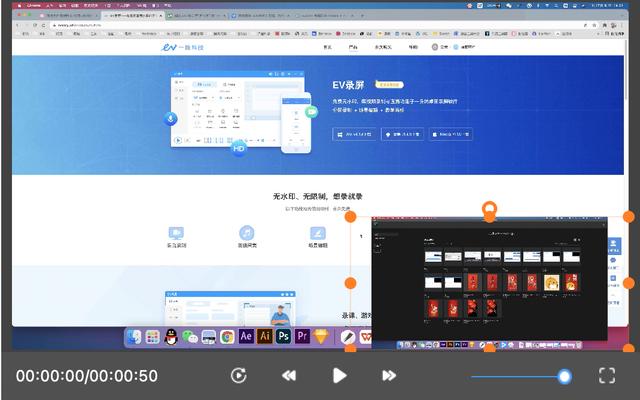
8.调整合适的位置后,点击【导出】,将视频导出。

这样就得到一个画中画效果的视频啦。
除了能够实现画中画的视频效果,EV剪辑还预设了丰富的转场效果。为视频剪辑增光添彩。圆划像、交叉划像、盒状划像、交叉叠化、黑场过渡、白场过渡、双侧平推开等十三种精致转场,且转场编辑方便,可随心调整时长及位置。


EV剪辑是一款简单易用的剪辑软件。EV剪辑操作流程简单易上手,就算是新手也可轻松学会,降低了剪辑难度;它小巧便捷、运行稳定,占用内存小,不必担忧电脑能否带动程序。总之,EV剪辑是一款免费、小巧稳定、易用好用的剪辑神器,非常适合新手。
,